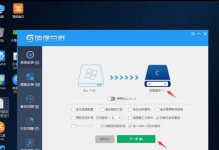在使用苹果Mac电脑的过程中,有时候会遇到系统崩溃、运行缓慢等问题,此时重装系统是一个常见的解决方法。本文将详细介绍如何使用U盘来重装苹果Mac系统,以帮助用户轻松解决系统问题。
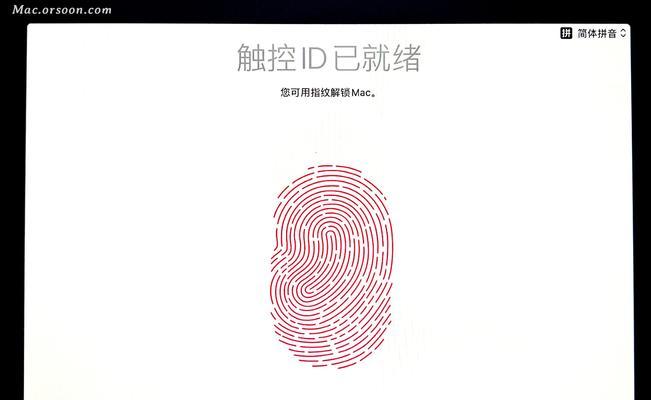
准备工作:获取一个可用的U盘
准备工作非常重要,首先要确保有一个可用的U盘,并且容量足够大,一般推荐至少16GB的存储空间,以便能够容纳系统安装文件和其他必要的软件。
下载合适的系统镜像文件
在重装系统之前,需要下载合适的系统镜像文件。苹果官方提供了免费的系统下载服务,您可以在苹果官网上找到适合您的Mac电脑的系统版本,并进行下载。
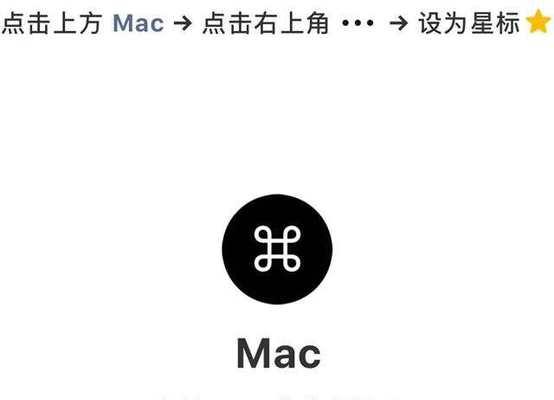
制作可启动的U盘
为了能够使用U盘来重装系统,我们需要将其制作成可启动的U盘。打开“磁盘工具”程序,选择您的U盘,点击“抹掉”选项,将其格式化为MacOS扩展(日志式)格式,并命名为“启动盘”。
使用终端创建系统安装盘
打开“终端”应用程序,输入“sudo/Applications/Install\macOS\Big\Sur.app/Contents/Resources/createinstallmedia--volume/Volumes/启动盘”,并按回车键执行命令,稍等片刻,系统安装盘就会被创建成功。
重启Mac电脑并进入恢复模式
将制作好的U盘插入Mac电脑,然后重启电脑。在启动过程中按住Command+R组合键,直到出现苹果标志和进度条后松开组合键,进入恢复模式。
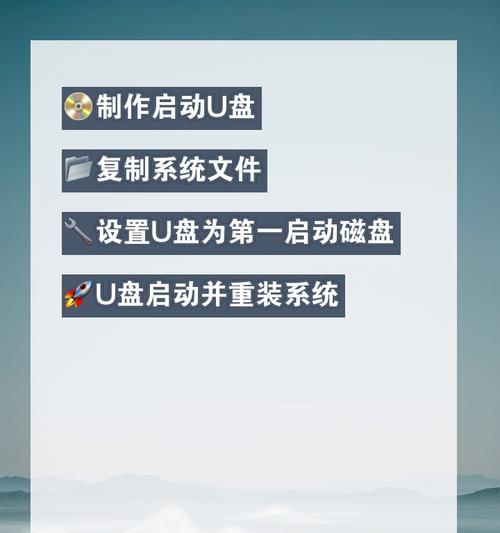
选择磁盘工具并擦除磁盘
在恢复模式下,选择“磁盘工具”,找到您的Mac硬盘,点击“抹掉”选项,并选择MacOS扩展(日志式)格式进行擦除。请注意,此操作将清除硬盘上的所有数据,请务必提前备份重要文件。
选择安装macOS选项并继续安装
关闭磁盘工具后,选择“安装macOS”,然后点击“继续”按钮,按照提示进行系统安装设置。请注意,在此过程中需要连接到网络,并确保您的电脑能够正常访问互联网。
等待系统安装完成
系统安装过程可能需要一些时间,请耐心等待。在安装过程中,您的电脑可能会自动重启一次或多次,请不要中断电源或进行其他操作。
设置初始系统配置
系统安装完成后,您需要根据提示完成初始系统配置,包括选择地区、键盘布局、登录账户等信息。请确保您的账户和密码设置安全可靠。
恢复个人文件和数据
如果您之前有备份数据,可以在系统安装完成后使用TimeMachine等工具来恢复个人文件和数据。如果没有备份,您可以手动将文件从其他设备或云存储中复制到新安装的系统中。
更新系统和应用程序
一旦系统安装完成,建议立即更新系统和所有应用程序到最新版本,以确保系统的安全性和稳定性,并获得最新的功能和修复Bug。
重新安装软件和配置
根据个人需求,重新安装所需的软件和配置。可以通过AppStore、官方网站或第三方软件源来获取并安装所需的软件,然后按照个人偏好进行配置。
清理垃圾文件和优化系统
在重装系统后,可以利用专业的清理工具清理垃圾文件,优化系统性能。这将有助于保持系统的健康和稳定,并提高电脑的运行速度。
建立定期备份机制
为了避免数据丢失和系统故障带来的麻烦,建议建立定期备份机制。可以使用TimeMachine等工具定期备份您的个人文件和系统设置,以确保数据的安全性和可恢复性。
通过本文的步骤,您可以轻松使用U盘重装苹果Mac系统。重装系统是解决Mac电脑问题的一种有效方法,但请在操作前确保备份重要数据,并仔细阅读官方文档和提示,以避免不必要的损失。希望本文对您有所帮助!